Assegnare la chat a un particolare compagno di squadra
È possibile assegnare i contatti ai vostri compagni di squadra se avete un grande team di vendita. Sono in arrivo nuove chat da Whatsapp Non assegnato. La chat può essere riassegnata a qualsiasi membro del team nell'area di lavoro. È è possibile contrassegnare più contatti e assegnarli a un compagno di squadra.
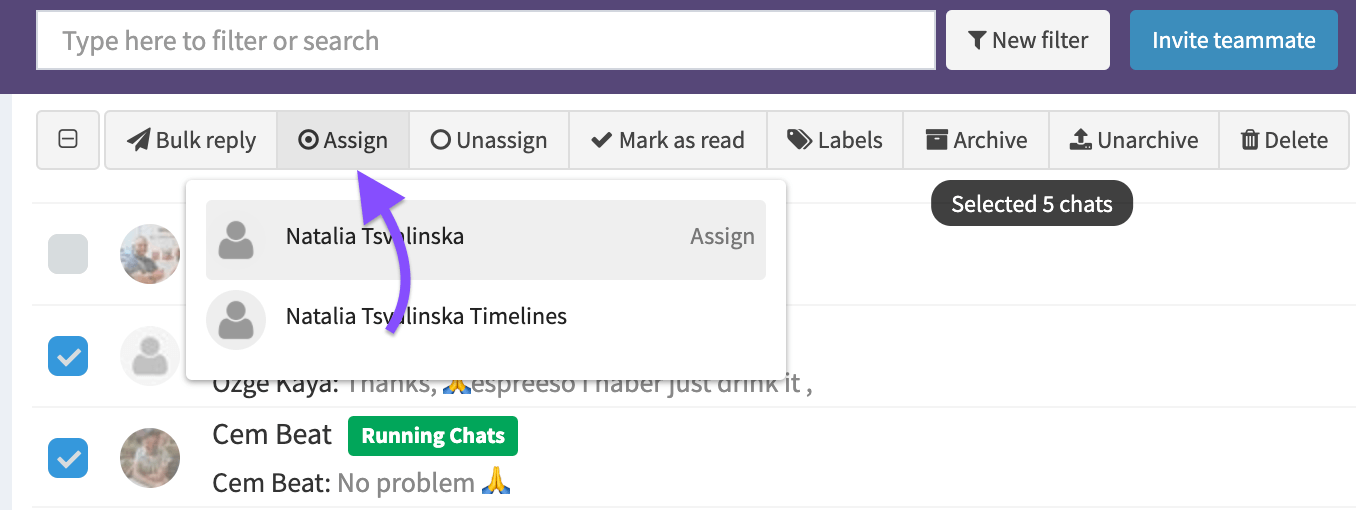
Assegnare una chat dalle Informazioni di contatto
È possibile accedere alle informazioni sul lato destro. Fare clic su Responsabile per visualizzare un menu a discesa e scegliere un compagno di squadra a cui assegnare una chat. L'utente selezionato riceverà un'e-mail e una notifica in-app, quindi questa funzione può aiutare a impostare i compiti per gestire chat specifiche. È possibile provarla gratuitamente sull'app TimelinesAI.

Ordinare l'elenco delle chat in base a un compagno di squadra responsabile
Se gli agenti vogliono vedere solo le chat a loro assegnate, è possibile filtrare le chat in base a account WhatsApp e vedere solo le chat assegnate a un agente specifico. Questo vi aiuterà a non confondervi e a trovare più velocemente la chat giusta.

Inviare messaggi in blocco
TimelinesAI consente di inviare messaggi di massa ai vostri contatti. È come inviare una campagna e-mail, ma su Whatsapp! Create liste personalizzate per aggiornare segmenti specifici di clienti sui vostri nuovi servizi senza le limitazioni di Whatsapp Business.
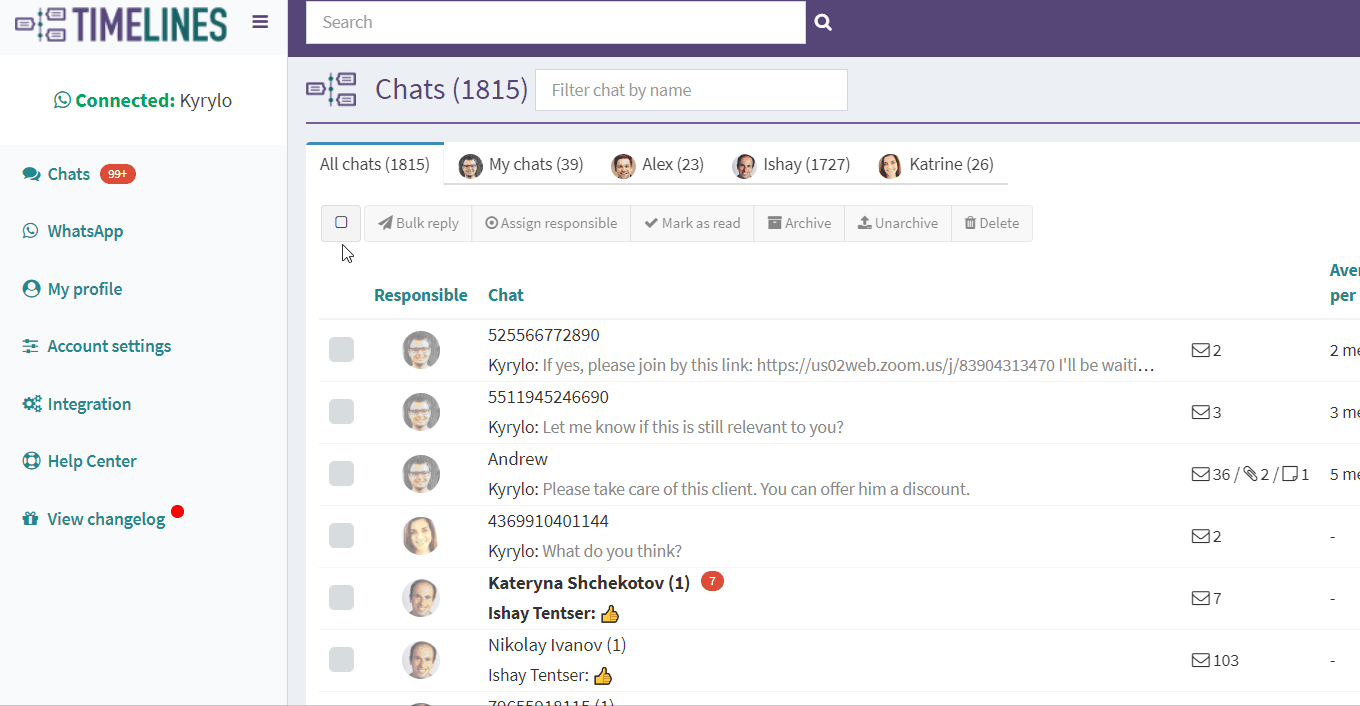
Esportazione di rapporti CSV con etichette di chat e agenti responsabili
È possibile scaricare rapidamente un file CSV con i contatti e i loro dati. Questi dati includono i nomi dei contatti, i numeri di telefono, le etichette, ecc. Vi aiuterà a salvare le informazioni sui contatti e a filtrare i contatti nel file secondo le vostre esigenze. Provatelo gratuitamente sull'app TimelinesAI.

Domande frequenti
Domande? Abbiamo le risposte!
Come invitare i membri del team?
È possibile accedere alla sezione Squadra del menu. Nel campo di testo Invita digitare l'e-mail del membro del team che si desidera invitare. Per saperne di più, leggete "Invitare un nuovo membro del team a unirsi all'area di lavoro".
Se ho più di un numero Whatsapp connesso, posso vedere solo i miei contatti nella chat generale?
Sì, è possibile impostare un filtro per account WhatsApp. Viene utilizzato per filtrare le chat provenienti da un numero specifico. È possibile impostare un determinato filtro come predefinito e spostarlo nella prima scheda della visualizzazione delle chat.
Esiste una probabilità che due agenti possano inviare un'e-mail a un contatto nello stesso momento?
No, quando un altro compagno di squadra sta componendo un messaggio nella stessa chat, l'app visualizza il messaggio corrispondente: "John sta scrivendo".
Posso inviare messaggi direttamente dall'interfaccia di Pipedrive?
Sì, i vostri manager possono inviare messaggi Whatsapp direttamente dall'interfaccia di Pipedrive CRM. Se non ci sono comunicazioni precedenti con il contatto su Whatsapp, TimelinesAI inizierà automaticamente una nuova chat con la persona una volta inviato il primo messaggio.
I miei manager possono inviare messaggi ai contatti su Whatsapp a mio nome/utilizzando il mio numero collegato?
Sì, i vostri manager possono utilizzare il vostro numero Whatsapp per vostro conto. È possibile collegare più numeri Whatsapp e utilizzare uno di essi per inviare messaggi ai propri contatti. Provate gratuitamente sull'app TimelinesAI.